適用於 Windows 10,11 的 CH340 驅動程序下載和更新 [輕鬆]
已發表: 2022-10-07本文分享了下載和安裝適用於 Windows 11/10 的更新 CH340 驅動程序的 5 種最佳方法。
CH340 是一種用於 Arduino 板等板的芯片,用於將 TTL(串行)轉換為 USB,反之亦然。 此外,帶有該芯片的板無需編程即可訪問處理器。 但是,如果沒有正確且兼容的 CH340 驅動程序,您的計算機可能無法識別該芯片。
因此,本文闡述瞭如何下載、安裝和更新 Windows 11/10 CH340 驅動程序。 事不宜遲,讓我們討論一下最好的方法。
如何下載 CH340 驅動程序更新並安裝
以下是一些手動和自動下載和安裝適用於 Windows 10/11 的更新的 CH340 驅動程序的方法。
方法一:通過設備管理器下載並安裝CH340驅動更新
設備管理器是您計算機上現有的工具,可讓您查找和安裝驅動程序更新或缺少的驅動程序。 以下是下載 CH340 驅動程序並使用設備管理器安裝其更新版本的步驟。
- 右鍵單擊計算機任務欄上的Windows圖標,然後選擇設備管理器。
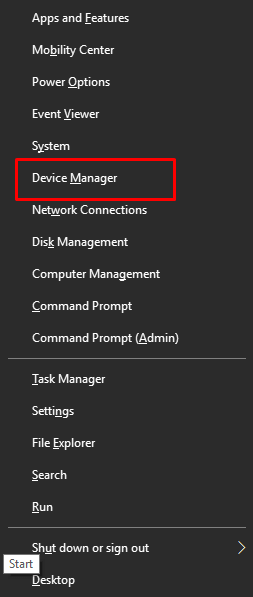
- 選擇端口類別以查找 USB-SERIAL CH340 設備。 如果端口部分中不存在此設備,請查看其他設備。
- 右鍵單擊 CH340 設備並更新驅動程序。
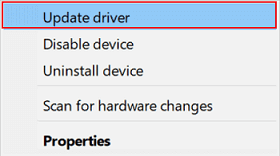
- 在 Windows 10 上自動搜索更新的驅動程序軟件。在 Windows 11 上,自動搜索驅動程序。
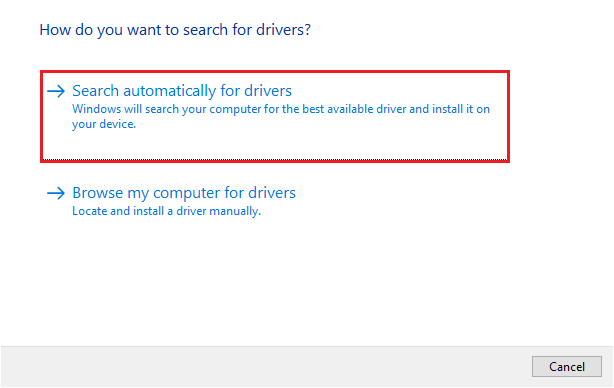
- 以上步驟完成後,重啟系統,完成CH340驅動更新。
另請閱讀:如何在 Windows 中更新 USB 驅動程序
方法二:從製造商網站下載並安裝更新的 CH340 驅動程序
CH340 芯片的製造商在其官方網站上提供了所有需要的驅動程序和更新。 您可以按照這些分步說明從那裡獲取適用於 Windows 11/10 的 CH340 驅動程序的更新。
- 單擊此鏈接可訪問 CH340 製造商的網站。
- 單擊搜索圖標,鍵入CH340,然後按鍵盤上的Enter 。
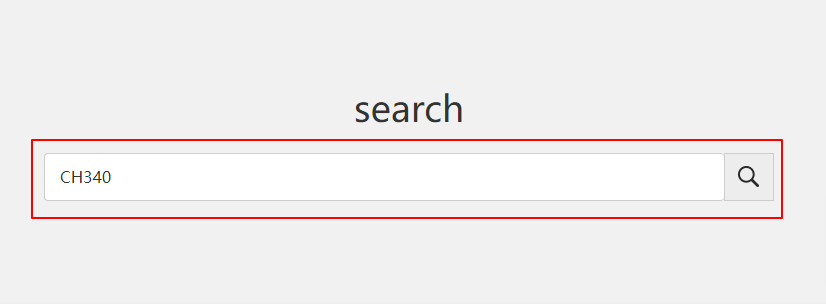
- 向下滾動到驅動程序和工具。
- 現在,您可以選擇下載 Windows 10/11 所需 CH340 驅動程序的 EXE 或 ZIP 文件。
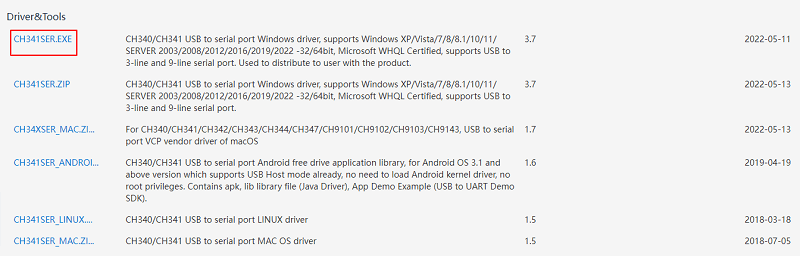
- 選擇下載開始下載驅動程序文件。
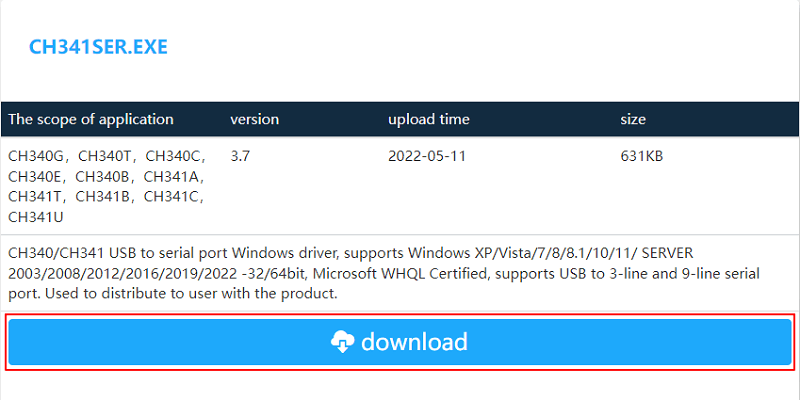
- 在下載的文件上單擊兩次,然後按照屏幕上的命令下載 CH340 驅動程序更新並進行安裝。
另請閱讀:適用於 Windows 的 USB 3.0 驅動程序下載和更新

方法 3:更新您的 Windows 操作系統
除了修復常見的 PC 問題外,Windows 更新還可以更新現有驅動程序並安裝缺失的驅動程序。 但是,如果驅動程序更新是最新的,它可能找不到適用於您計算機的最新驅動程序。 不過,您可以按照下面分享的說明嘗試以這種方式下載和更新適用於 Windows 10/11 的 CH340 驅動程序。
- 右鍵單擊Windows圖標以獲取菜單以快速訪問計算機上的各種工具。
- 從屏幕上的選項列表中,選擇設置。
- 選擇與您計算機的更新和安全相關的設置。
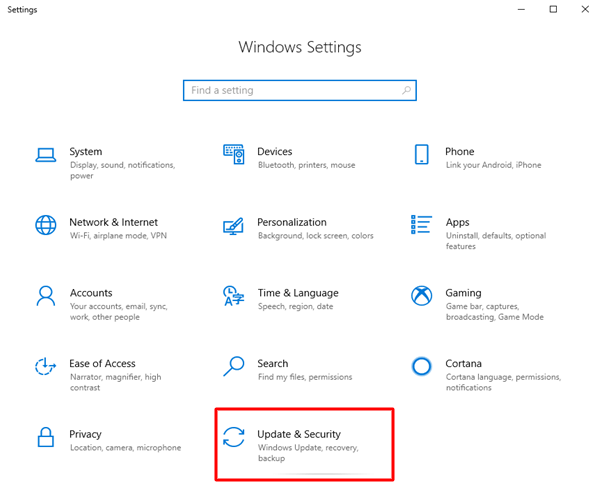
- 檢查更新。
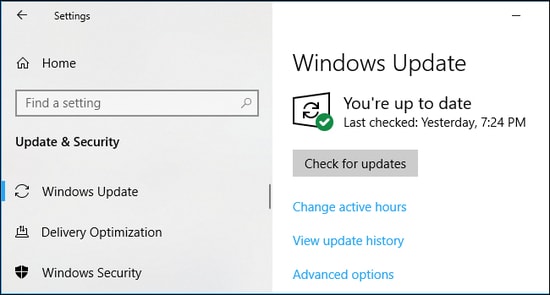
- 下載為您的操作系統建議的更新並安裝它。
- 重新啟動您的設備以確保更新過程成功完成。
方法 4:從 Microsoft 更新目錄下載 CH340 驅動程序更新
Microsoft 有一個用於各種驅動程序的必要更新目錄。 以下是如何找到適用於 Windows 10/11 的最新 CH340 驅動程序、下載並從那里安裝。
- 導航到 Microsoft 的更新目錄。
- 搜索CH340 驅動程序。
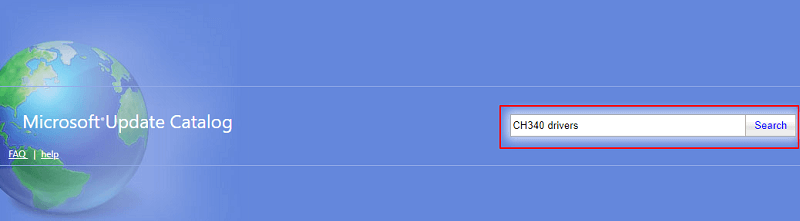
- 選擇下載繼續下一步。

- 選擇屏幕上的鏈接以繼續下載驅動程序文件。
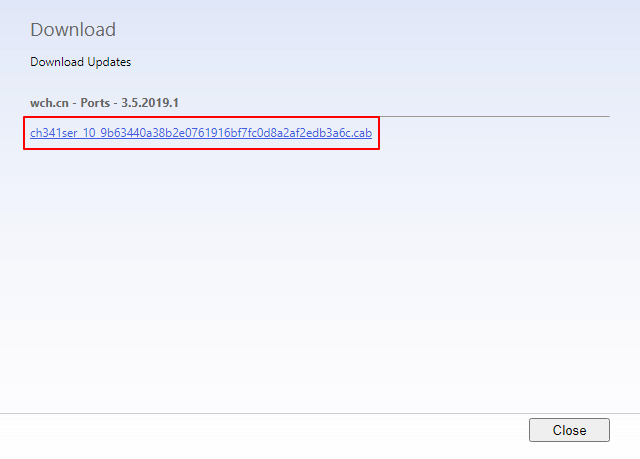
- 按照屏幕上的說明完成下載的 CH340 驅動程序更新的安裝。
另請閱讀: Windows 完全免費的 Microsoft USB 驅動程序更新
方法五:自動下載CH340驅動更新(推薦)
上面,我們詳細介紹了您可以用來下載和安裝適用於 Windows 11/10 的更新的 CH340 驅動程序的各種手動方式。 正如許多用戶(包括我們)所感受到的,這些方法需要大量的時間和精力。
如果您同意我們的觀點並且正在尋找一種簡單的方法來獲取所需的驅動程序,我們建議您使用 Bit Driver Updater。 Bit Driver Updater 軟件是一種流行的程序,可自動下載和安裝驅動程序更新。
該軟件只需單擊一兩次即可立即更新所有驅動程序。 此外,它提供了許多有益的功能。 例如,驅動程序備份和恢復、計算機的計劃掃描和驅動程序下載速度加速是 Bit Driver Updater 最值得注意的一些產品。
您可以使用下面的鏈接在您的計算機上下載並安裝這個驚人的程序。
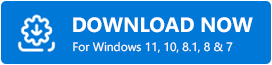
完成軟件安裝後,在一到兩秒鐘內,您會收到一個包含所有過時驅動程序的列表。 您可以毫不費力地選擇立即更新所有選項。 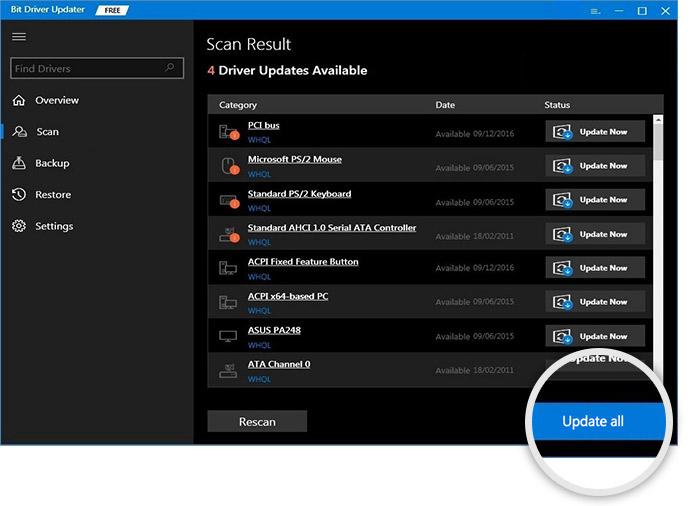
如果您只想更新 CH340 驅動程序,還有一個立即更新按鈕。 但是,建議更新所有舊驅動程序以確保一流的計算機性能。
學習了下載CH340驅動更新並安裝的方法後,您有什麼問題/困惑嗎? 如果是,您可以閱讀以下部分以獲得所有需要的答案。
經常問的問題
下面我們回答您可能對適用於 Windows 10/11 的 CH340 驅動程序的所有問題。
Q1。 什麼是 CH340 驅動程序?
簡單來說,CH340驅動就是一個將CH340芯片與電腦連接起來,方便芯片與PC通訊的軟件。
Q2。 如何測試我的 CH340 驅動程序?
您可以按照這些說明來測試 CH340 驅動程序。
- 轉到設備管理器。
- 選擇端口。
- 現在,您可以雙擊USB-SERIAL CH340以查看其所有詳細信息。
Q3。 如何在 Windows 10 上安裝 CH340?
以下是在 Windows 10 上安裝 CH340 驅動程序所需遵循的步驟。
- 打開設備管理器並展開端口。
- 右鍵單擊USB-SERIAL CH340端口並選擇更新驅動程序。
- 選擇瀏覽我的計算機以獲取驅動程序軟件選項。
- 提及驅動程序位置,包括子文件夾和Browse 。
- 選擇具有 CH340 驅動程序的文件夾。
- 單擊下載/確定。
- 按照屏幕上的命令完成安裝。
另請閱讀:適用於 Windows 11、10、8、7 的最佳免費驅動程序更新程序
CH340 驅動程序已下載並更新
通過本文,我們討論瞭如何下載、安裝和更新適用於 Windows 11/10 的 CH340 驅動程序。 您可以從上述指南中選擇任何方法來執行此操作。 但是,如果您希望方便地更新驅動程序,我們建議您通過 Bit Driver Updater 更新驅動程序。 如果您對下載、安裝和更新 CH340 驅動程序仍有任何疑問,請隨時使用下面的評論部分與我們聯繫。
